最新記事 by ちりつも (全て見る)
- 体験レビュー|EVERING(エブリング)の決済シーン別の使い方や注意点を紹介 - 2024年2月24日
- 24年最新|楽天モバイルの利用でお得に!楽天ひかりの半年間月額費0円キャンペーンを解説 - 2024年2月16日
この記事にはプロモーションが含まれています
今回は、「Microsoft 365 Personal」のサブスク契約を新規または継続更新しようとしている人にとってお得な話です。
少しでも年額料金を抑えたいと思っている人は是非参考にして頂ければと思います!
Microsoft 365 Personal について
Microsoft 365 Personalは、Word、Excel、PowerPoint、Outlookなどの常に最新のOfficeアプリが利用できるサブスクサービスです。
家族複数で使いたい人向けのプラン「Microsoft 365 Family」と、最新のOfficeアプリの機能でなくてもOKの人向けに買い切り型の「Office Personal 2021」を比較しながら見ていきます。
| プラン名 | Microsoft 365 Family | Microsoft 365 Personal | Office Personal 2021 |
|---|---|---|---|
| 契約タイプ | サブスク | サブスク | 買い切り |
| アプリの更新 | 〇 | 〇 | - |
| 料金 | 21,000円/年 または 2,100円/月 | 14,900円/年 または 1,490円/月 | 37,700円 |
| 利用人数 | 1~6 ユーザー | 1ユーザー | 2 台の Windows PC 用 |
| クラウド ストレージ | 最大 6 TB (ユーザーあたり 1 TB) | 1 TB | - |
| Word | 〇 | 〇 | 〇 |
| Excel | 〇 | 〇 | 〇 |
| PowerPoint | 〇 | 〇 | - |
| Outlook | 〇 | 〇 | 〇 |
| Microsoft Teams | 〇 | 〇 | - |
| OneNote | 〇 | 〇 | - |
| Access (Windows PC のみ) | 〇 | 〇 | - |
| Publisher (Windows PC のみ) | 〇 | 〇 | - |
| Microsoft Forms | 〇 | 〇 | - |
| Skype | 〇 | 〇 | - |
サブスク型と買い切り型の機能面の違いでいうと使えるアプリケーションが異なる点と、サブスク型では常に最新のサービスが利用できる点あるところかと思います。
またサブスク型では、1ユーザーあたり1TBのクラウドストレージが利用できる点も嬉しい点です。
【重要ポイント】マイクロソフト製品をお得に購入する方法
Microsoft 365 Personalを初めて購入する場合や、購入後に年間の利用料を公式ストアで直接購入しようとしていた人は勿体ないです!
公式サイトよりも安く購入する方法がいくつかありますので、マイクロソフト製品をお得に購入する方法を紹介します。
Amazonや楽天市場などのモールで購入する場合
マイクロソフト製品はAmazon、楽天市場、Yahooショッピングなどのオンラインショッピングモールでも購入できます。
モールで出品されている場合、そもそも公式サイトより安かったり、公式サイトと料金は変わらないけどポイントがその分多くもらえてお得です。
例えばアマゾンの場合、Microsoft 365 Personalが最初から13,410円(税込)です。
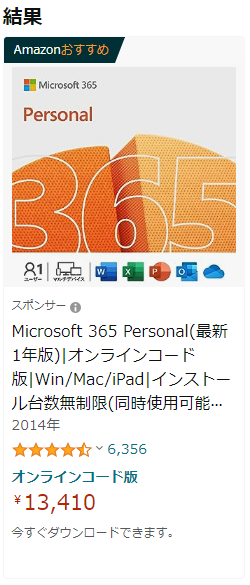
(画像:Amazon ※23年9月時点)
公式価格が14,900円なので、アマゾンだと10%割引された状態で販売されています!
Amazonのプライム感謝祭期間中はさらに11%Offになっていました。
楽天市場ではSuper Deal(スーパーディール)で楽天ポイントが+10%になっていることがあるので、楽天カード支払いにして後から10%分をポイント支払いにすれば実質10%引きで購入できます。
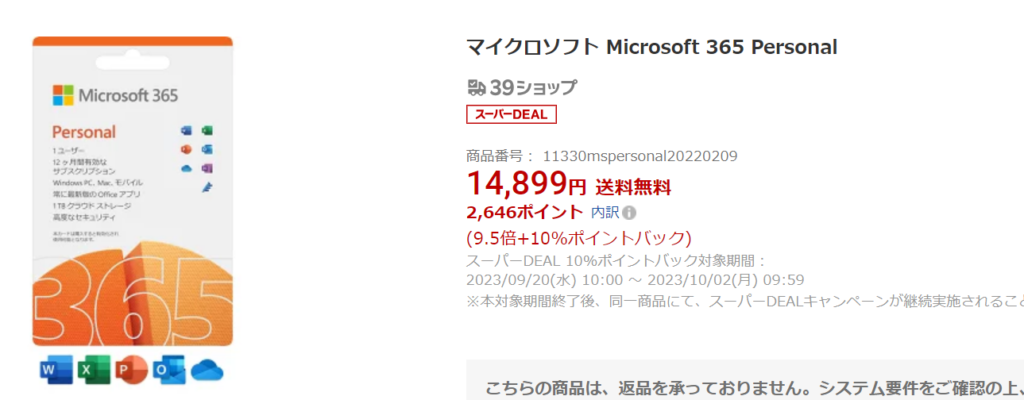
(画像:楽天市場)
セール時期などを狙えば、さらにお得に購入できるので、オンラインショッピングモールでの購入がオススメです!
Amazonのプライム感謝祭では、Amazonの通常価格からさらに11%OFFでした。
ポイントサイト経由で購入する場合
次にオススメするのがポイントサイト経由で、マイクロソフトの公式サイトから製品を購入する方法です。
ポイントサイト経由で公式サイトへアクセスして購入するだけで、ポイントサイトから後日ポイントがもらえる仕組みです。
9月末時点では、ハピタスやモッピーで5~6%程のポイント還元をしています。
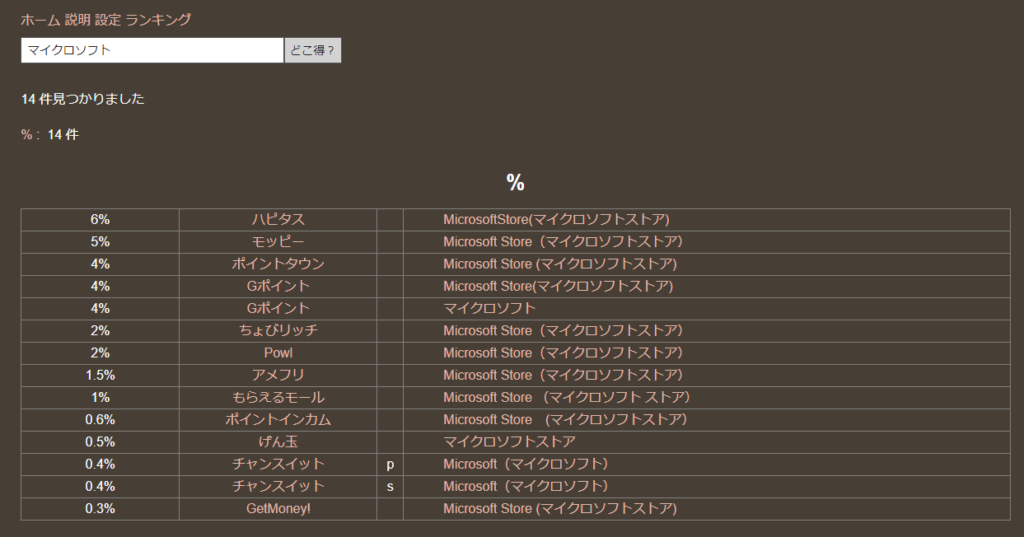
(画像:どこ得)
例えば、公式サイトで10万円の製品を購入すれば、5%還元で5,000円相当のポイントが後日付与されます。
しかし残念ながら、現時点でOffice365シリーズはモッピーではポイント付与の対象外になっているため、購入してもポイントはつきません・・・
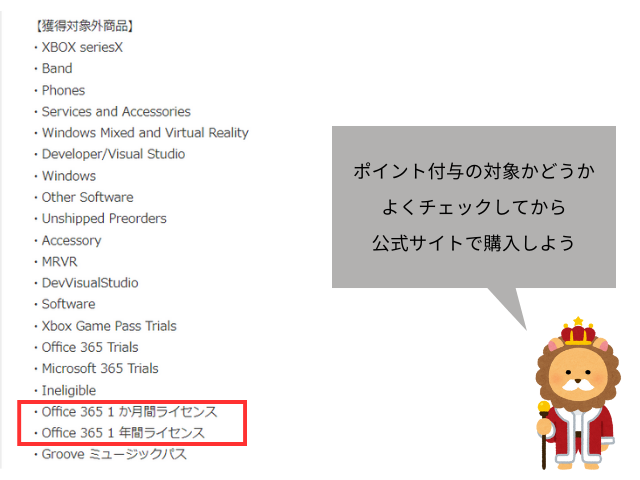
Office365シリーズなど対象外になっている商品を購入する場合は、ポイントサイトから楽天市場やアマゾンで購入することでポイントを二重取りできてかなりお得です。

マイクロソフトPOSAカード購入後の設定方法
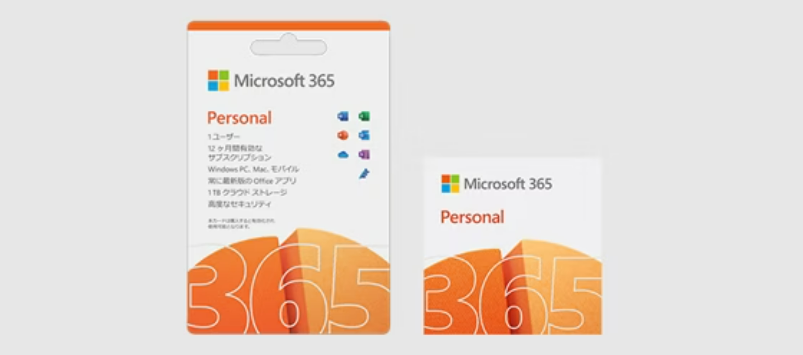
(画像:マイクロソフト)
Microsoft 365 PersonalはPOSAカード版とダウンロード版があります。
僕は今回楽天市場でPOSAカードを購入したので、POSAカードを例にマイクロソフトのアカウントでの利用方法を解説します。
- マイクロソフトのアカウントにサインイン
- 初めて利用する場合、「サービスとサブスクリプション」のタブからプロダクトキーの入力へ進む
- サブスクの更新に利用する場合、「Microsoft 365 Personal」の下の「管理」を押して、「コードまたはプリペイドカードを利用する」からプロダクトキーの入力へ進む
- POSAカードの裏面にあるプロダクトキーを入力してサブスクの支払い設定完了
- 初めて利用する場合、Officeアプリのインストールを行う
まずはマイクロソフトアカウントに登録・サインインしてください。
マイクロソフトのアカウントに入ったら、以下の手順通りにプロダクトキーの入力を進めていきます。
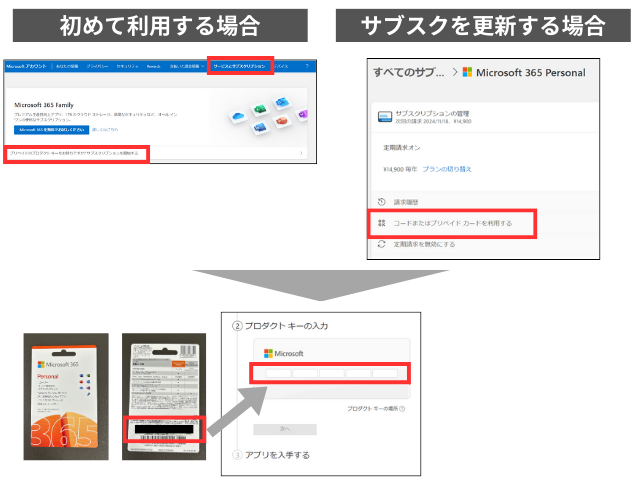
これでPCにOfficeアプリをインストールしたら設定完了です。


















